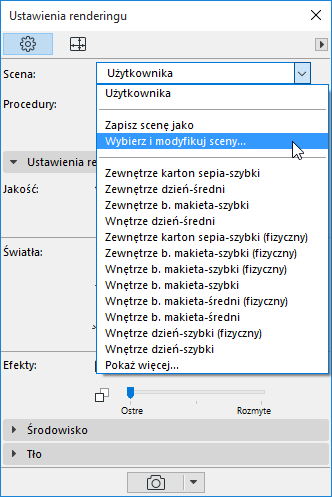
Migracja ustawień renderingu/powierzchni do procedury Cineware
Migracja z wersji ARCHICAD 17 i wcześniejszej
Procedura Lightworks Rendering nie jest już dostępna. Zamiast niej w ARCHICADzie dostępna jest procedura Cineware, która jest oparta o silnik Maxon Cinema 4D R21 i obejmuje większość jego parametrów.
Jeśli otworzysz projekt w starszej wersji i chcesz skorzystać z Procedury Cineware:
Ustawienia renderingu
Możesz zapisać Ustawienia renderingu jako część widoków 3D w projektach z wcześniejszych wersji. Poza parametrami wielkości, Ustawienia renderingu dla aplikacji Lightworks nie zostaną przesłane do procedury Cineware. Do takich widoków zapewniono scenę renderingu.
Ustawienia renderingu dla silników Podstawowych i silników Szkic zostały jednak zachowane. Jeśli otworzysz taki widok 3D w ARCHICADzie:
•w panelu Tylko 3D w Ustawieniach widoku, scena renderingu ustawiona jest jako “Użytkownika”
•w Ustawieniach renderingu, scena jest również ustawiona jako “Użytkownika” a jej ustawienia odpowiadają ustawieniom zapisanym w bieżącym widoku. Pamiętaj jednak, że scena Użytkownika jest możliwa w danym czasie w oknie dialogowym “Wybierz i modyfikuj scenę” w ARCHICADzie , należy zmienić nazwę tych scen jeśli chcesz ich użyć ponownie.
Ustawienia rozmiaru renderingu z widoków 3D ze wcześniejszych wersji zostaną zawsze zachowane jako Sceny dowolne.
Uwagi na temat uprzednio skonfigurowanych scen renderingu w ARCHICADzie
Aby pomóc Ci w pełni skorzystać z nowych funkcji, szablon ARCHICADa dla każdej wersji językowej zawiera kilkadziesiąt uprzednio skonfigurowanych scen renderingu, których parametry skonfigurowane są dla poszczególnych scenariuszy renderingu.
Jeśli używasz własnego szablonu dostępnego w Twoim biurze zamiast szablonu ARCHICADa , nie będzie można tych scen otworzyć domyślnie. Aby zastosować sceny z własnym szablonem, należy:
1.Otworzyć plik szablonu
2.w Ustawieniach renderingu przejdź do okna dialogowego Wybierz i modyfikuj sceny
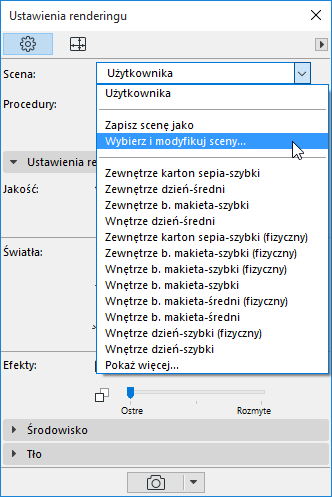
3.Zaznacz dowolną lub wszystkie uprzednio skonfigurowane sceny renderingu lub foldery
4.Kliknij Eksport, aby zapisać je w określonym miejscu w komputerze. (Rozszerzenie pliku: renderingscene)
5.Otwórz własny projekt/szablon.
6.W oknie dialogowym Wybierz i modyfikuj sceny, kliknij Import aby wprowadzić sceny.
Ustawienia rodzajów wykończenia
•Ustawienia rodzajów wykończenia skonfigurowane dla Podstawowego silnika renderującego są kompatybilne: zostaną zastosowane do odpowiednika Wykończenia powierzchni w Cineware
•Kiedy otworzysz starszą wersję projektu w ARCHICADzie, program automatycznie wygeneruje Twoje podstawowe ustawienia powierzchni w Cineware: starsze renderingi będą, domyślnie, wyglądać podobnie do modelu w oknie 3D
•Ustawienia wykończeń powierzchni skonfigurowane pod Lightworks nie zostaną przekonwertowane na powierzchnie Cineware
Zalecany tryb pracy dla migracji powierzchni do Cineware:
Użyj tej procedury, jeśli posiadasz skonfigurowany plik wzorca i chcesz przekonwertować ustawienia powierzchni na Cineware.
1.W ARCHICADzie przejdź do okna dialogowego Rodzaje wykończenia.
2.Wybierz istniejące wykończenie powierzchni, które chcesz aktualizować.
3.Kliknij przycisk Utwórz.
4.W oknie dialogowym Nowa powierzchnia wybierz opcję Zastąp ustawieniami z Katalogu.
5.Przeglądaj wbudowany katalog wykończeń powierzchni lub Portal BIM w poszukiwaniu wykończenia podobnego do Twojej istniejącej powierzchni i kliknij OK.
6.Nowo wybrane ustawienia wykończenia powierzchni zastępują poprzednie ustawienia (tylko dla aktualnie wybranego wykończenia powierzchni).
Uwagi:
–Nazwa oryginalnego wykończenia powierzchni i numer indeksu (zgodnie z zestawieniem w menedżerze atrybutów) pozostaną niezmienione nawet po nadpisaniu ustawień.
–Mimo że wykończenia mogą zawierać wypełnienie kryjące (stosowane do wyświetlenia wykończeń w niektórych widokach ARCHICADa), ta funkcja Zastąp ustawienia nie spowoduje nadpisania wypełnienia kryjącego (jeśli takie zastosowano) w wykończeniu wyjściowym; to wypełnienie kryjące (poprzednio zwane kreskowaniem wektorowym pozostanie niezmienione w projekcie (i nadal będzie widniało jak poprzednio w zestawieniu w Menedżerze atrybutów).